Spotify kullanmayı bırakmayı planlıyorsanız veya müzik akışı hizmetini herkese açık veya paylaşılan bir cihazda kullanıyorsanız her yerde Spotify hesabınızdan çıkış yapmalısınız. Bu eğitim size mobil cihazınızda, masaüstünüzde ve web'de Spotify uygulamasından nasıl çıkış yapacağınızı gösterecektir.
Hesabınızı güvende tutmanıza yardımcı olacak birkaç Spotify hesap güvenliği ipucunu da paylaşacağız.
Tüm Cihazlarda Spotify Hesabınızdan Nasıl Çıkış Yapılır
Artık Spotify'ın abonelerinden biri olmak istemiyor musunuz? Hizmeti kullanmayı bırakmadan veya hesabınızı silmeden önce tüm cihazlardan çıkış yaptığınızdan emin olun. Spotify.com'a gidip hesabınıza giriş yaparak bunu kolayca yapabilirsiniz.
Spotify'da oturum açtıktan sonra sayfanın sağ üst köşesindeki Profildüğmesini tıklayın ve açılır menüden Hesap'ı seçin. Bu sizi Spotify'ın Hesap özeti sayfasına götürecektir. Sayfanın en altına doğru kaydırın.
Her yerde oturumu kapatadlı bir bölüm göreceksiniz ve Her yerde oturumu kapatetiketli düğmeyi tıklayın.
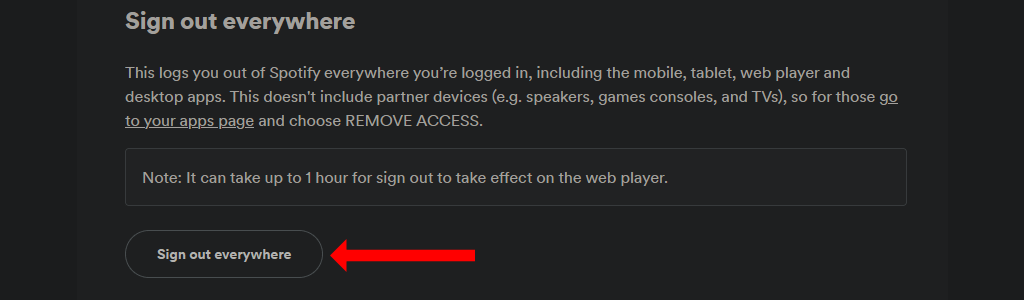
Spotify, web oynatıcısındaki oturumunuzu kapatmanın bir saat kadar süreceğini belirtiyor. Buna web tarayıcınız, iPhone uygulaması, Android uygulaması ve tüm masaüstü uygulamaları dahildir.
Samsung akıllı TV'ler, Amazon akıllı cihazlar, oyun konsolları vb. diğer cihazlarda da Spotify'da oturum açtıysanız bu cihazlardan ayrıca çıkış yapmanız gerekir. Bunu yapmak için Spotify'ın hesap ayarları sayfasına gidin ve sol bölmedeki Uygulamalarsekmesini tıklayın.
Şimdi bu sayfadaki uygulamalar listesine göz atın ve oturumunu kapatmak istediğiniz her uygulamanın yanındaki Erişimi Kaldırdüğmesini tıklayın. Şu anda çevrimdışı olsalar bile tüm eski cihazları kesinlikle bu listeden kaldırmalısınız.
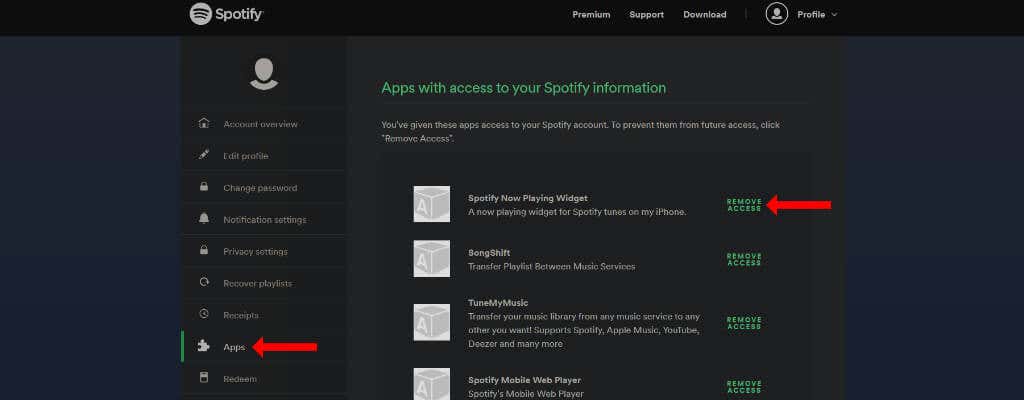
Son olarak, Spotify Premium aboneliğinizin bittiğinden ve otomatik olarak yenilenme zamanının gelmediğinden emin olmalısınız. Bu, Spotify'ı kullanmayı bıraktıktan sonra bile sizden ücret alınmamasını sağlayacaktır.
Bunu Spotify web sitesine giderek, oturum açarak ve hesap ayarları sayfasına giderek yapabilirsiniz. Planınız'ın altında, Planı Değiştir'i tıklayın ve Spotify'ı İptal Etseçeneğine ilerleyin. Şimdi Premium'u İptal Et'i tıkladığınızda işlem tamamdır..
iPhone veya iPad'de Spotify'dan Nasıl Çıkış Yapılır
Apple cihazınızdaki Spotify uygulamasından çıkış yapmak için önce iOS'ta Spotify uygulamasını açın. Şimdi Spotify uygulamasının ana sayfasının sağ üst köşesindeki dişli simgesinitıklayın. Bu Spotify ayarlarını açacaktır.
Alt tarafa doğru kaydırın ve Oturumu Kapatdüğmesine dokunun ve ardından Spotify'dan çıkış yapmak için bir kez daha Oturumu Kapat'a basın.
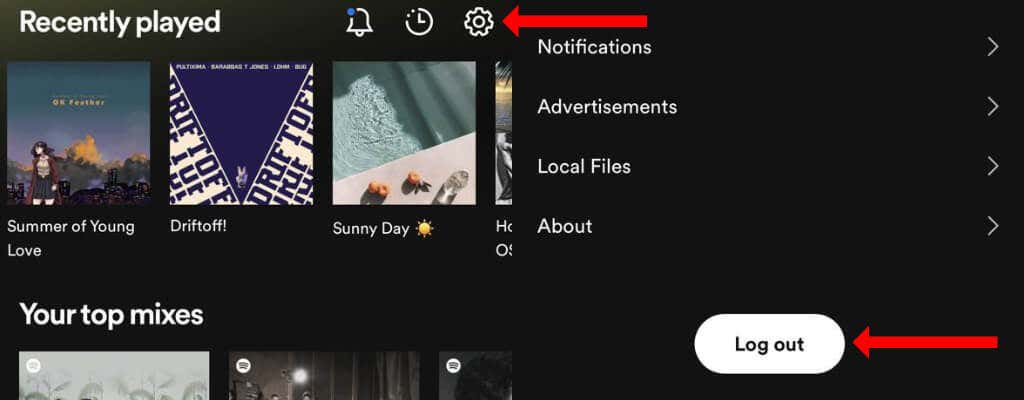 >
>
Android'de Spotify'dan Nasıl Çıkış Yapılır
Spotify'ın mobil uygulamasından Android'de de oldukça kolay bir şekilde çıkış yapabilirsiniz. Oturumu kapatmanın Spotify çalma listelerinizden herhangi birini veya şarkılar civarındaki verileri veya dinlediğiniz podcast'leri silmediğini unutmayın.
Çıkış yapmak için Spotify'ın Android uygulamasını açın ve ana sayfaya gidin. Spotify ayarlarını açmak için sağ üst köşedeki dişli simgesinitıklayın. En alta doğru kaydırın ve Oturumu Kapat'a dokunun.
Web'de Spotify'dan Nasıl Çıkış Yapılır
Spotify'ın web oynatıcısı özelliğini Windows, Mac veya Linux'ta kullanmayı tamamladığınızda Spotify'dan çıkış yapabilirsiniz. Spotify.com'da sağ üst köşedeki Profildüğmesini tıklayın ve açılır menüden Oturumu Kapat'ı seçin.
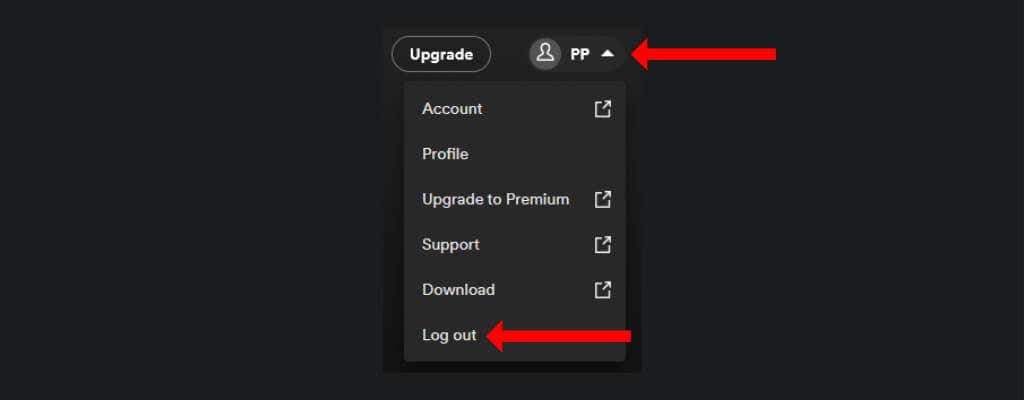
Mac ve Windows'ta Spotify'dan Nasıl Çıkış Yapılır
Mac'inizde veya Microsoft Windows cihazınızda Spotify uygulamasından çıkış yapmak istiyorsanız uygulamayı açın ve sağ üst köşedeki aşağı oksimgesini tıklayın. Şimdi Spotify'dan çıkış yapmak için Oturumu Kapat'ı tıklayın.
Alternatif olarak, Spotify hesabınızdan çıkış yapmak için bir klavye kısayolu da kullanabilirsiniz. Windows için Spotify'da oturumu kapatmak için Ctrl + Shift + Wtuşlarına basın ve Mac için Spotify'da Command + Shift + Wtuşlarını kullanın.
Spotify Neden Rastgele Oturumunuzu Kapatabilir?
Spotify hesabınızdan rastgele çıkış yapıyorsanız bunun birkaç nedeni olabilir. Belki de en yaygın neden, tarayıcınızdaki çerezlerin ve diğer verilerin yanlışlıkla temizlenmesidir. Bunu yaptıysanız Spotify'ın web oynatıcısını kullanmak için tekrar giriş yapmanız gerekebilir.
Diğer bir olasılık da Spotify hesabınızı farklı bir bölgede kullanıyor olmanızdır. Hindistan'da bir Spotify hesabı oluşturduysanız ve bu hesaba ABD'de veya diğer ülkelerde erişmeye çalışıyorsanız, 14 günde bir Hindistan'dan giriş yapmanız gerekecektir..
Hesaba "ana" bölgeden bir kez hızlı bir şekilde giriş yapmak için bir VPN kullanabilirsiniz ve iki haftaya hazırsınız.
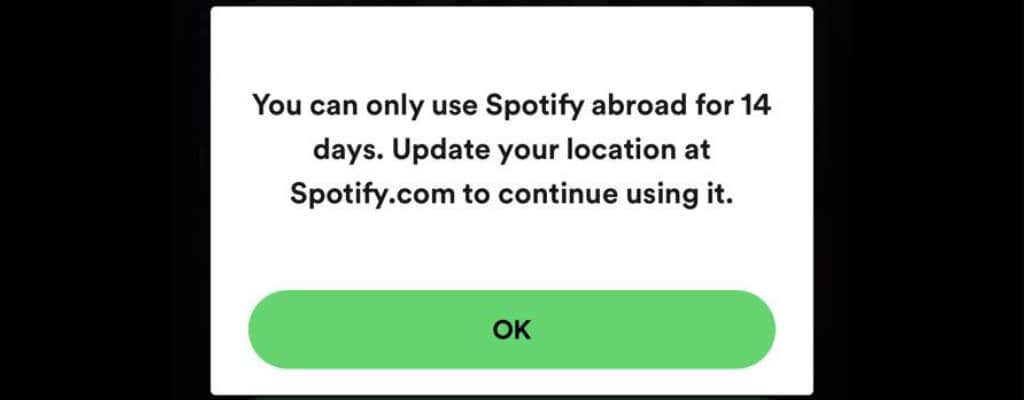
Bu eğitimdeki adımları izlediyseniz cihazınızdan çıkış yapmanızın başka bir nedeni de budur. Özellikle Spotify hesabınızı başkalarıyla paylaşıyorsanız, başka birinin Spotify.com'daki Her Yerden Çıkış Yapseçeneğini kullanmış olma ihtimali vardır. Bu, Spotify hesabında tekrar oturum açmanı isteyecek.
Spotify hesabınızın saldırıya uğraması ihtimali çok kötü. Bu durumda yapabileceğiniz en iyi şey Spotify şifrenizi sıfırlamak ve tekrar giriş yapmayı denemektir.
Spotify Hesabınızın Güvenliğini Sağlama
Spotify hesabınızı korumak için atabileceğiniz birkaç adım var. İlki, Facebook hesabınızın Spotify ile bağlantısını kaldırmayı içerir. Diğer hizmetlerde oturum açmak için bir Facebook hesabı kullanıyorsanız ve Facebook hesabınızın güvenliği ihlal edilirse bu hesaba bağlı tüm hizmetlere erişiminizi kaybedebilirsiniz.
Bu nedenle Spotify'da doğrudan bağlantılı bir hesaba sahip olmak ve onu korumak için güçlü bir şifre kullanmak daha iyidir. Facebook'ta oturum açmak için kullandığınız e-posta adresini biliyorsanız Spotify.com'a gidebilir ve e-posta tabanlı bir hesaba geçmek için Parolanızı mı unuttunuz sayfasını kullanabilirsiniz.
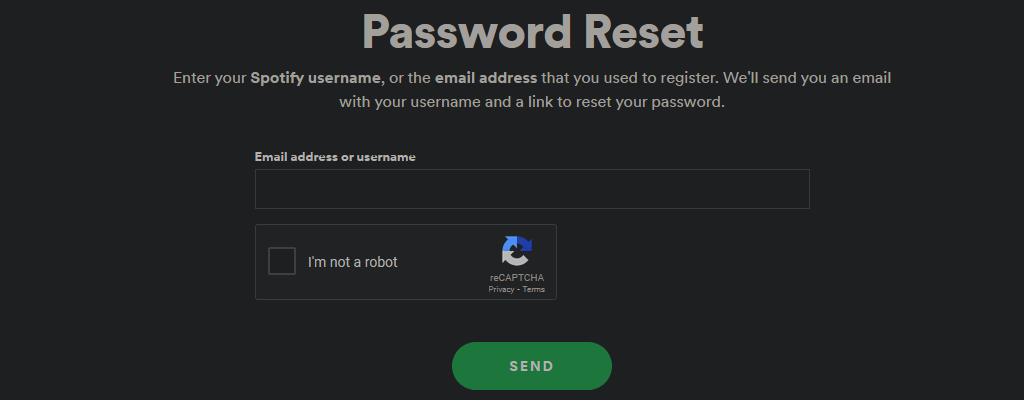
Bunu yaptıktan sonra e-posta adresinizde de iki faktörlü kimlik doğrulama 'i etkinleştirmelisiniz. Bu hesabınızın güvenliğini artıracaktır. Spotify'ın kendisi henüz iki faktörlü kimlik doğrulamayı desteklemediğinden, hesabınızın saldırıya uğramasını önlemek için güçlü şifre kullanmaktan başka pek bir şey yapamazsınız.
Ardından Spotify'ın bağlantılı uygulamaları sayfasına gidin ve kullanmadığınız tüm uygulamalara erişimi kaldırın. Bundan sonra mobil cihazınızın veya masaüstü bilgisayarınızın en son yazılım ve güvenlik güncellemelerine sahip olduğundan emin olun. Son olarak, henüz yapmadıysanız Spotify uygulamasını en son sürüme güncelleyin.
Bırakın Müzik Çalsın
Spotify hesabınızın güvenliğinden memnunsanız kendi koleksiyonunuzdaki şarkıları Spotify'a yükleme tarihine kadar aboneliğinizden en iyi şekilde yararlanabilirsiniz. Çocukları Spotify'la tanıştırmak istiyorsanız Spotify Çocukları 'ye de göz atabilirsiniz.
Son olarak, eğer yetişmekte olan bir sanatçıysanız, bunu nasıl yapacağınızı burada bulabilirsiniz kendi müziğinizi Spotify'a gönderin.
.